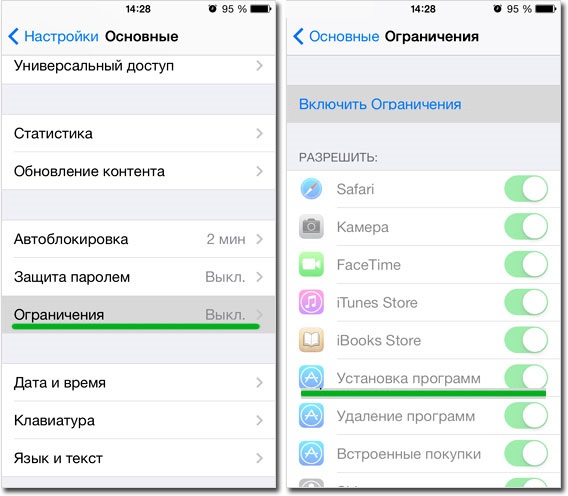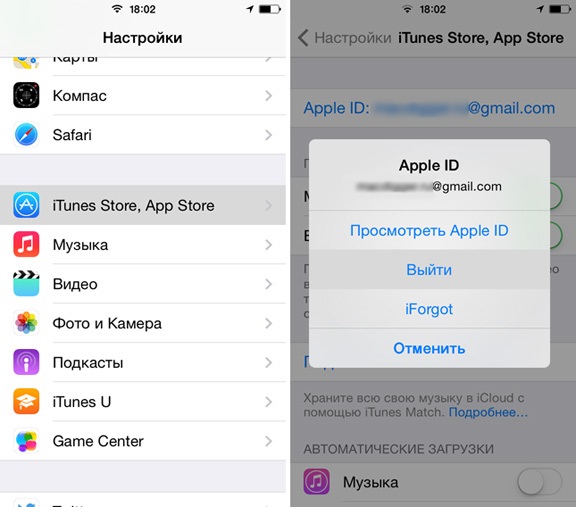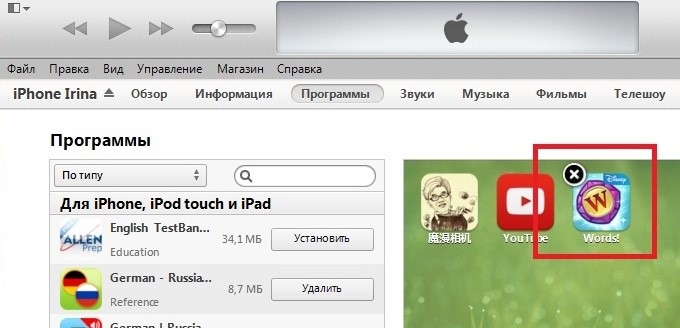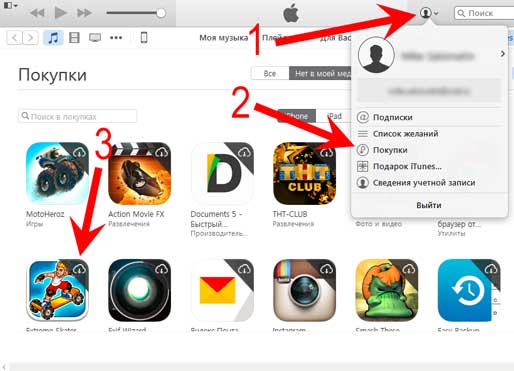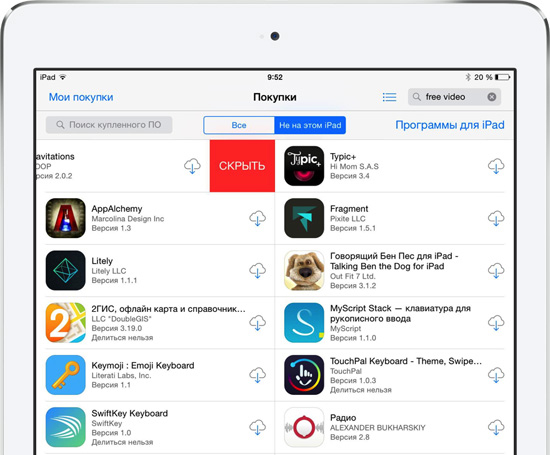- Как удалить App Store и все, что в нем. Чтобы потом восстановить, разумеется.
- Как отключить App Store
- Как выйти из App Store
- Как восстановить App Store
- Как удалить приложение из App Store
- Восстановление App Store приложений
- История покупок в App Store
- Простые решения для восстановления недавно удаленных приложений и файлов на iPhone / iPad
- Часть 1. Как восстановить недавно удаленные приложения на iPhone?
- Способ 1. Как восстановить удаленное приложение с iPhone через Apple Store
- Способ 2. Как восстановить удаленное приложение на iPhone / iPad через iTunes
- Часть 2. Как восстановить данные удаленного приложения (тексты / фотографии / видео / аудио включены)
- Восстановление удаленного видео / аудио / фото / сообщений приложения с iPhone напрямую
- Восстановите потерянные сообщения приложения / картинки / фильм / музыку из резервной копии iTunes / iCloud
Как удалить App Store и все, что в нем. Чтобы потом восстановить, разумеется.
Каждый пользователь знает, что любой контент на устройстве от Apple можно скачать через специальное приложение App Store, которое предустановлено на устройство. App Store – это неотъемлемая часть любого «яблочного» девайса, поэтому, даже если сильно захотеть, приложение удалить нельзя. Но что же делать, если действительно есть необходимость убрать его с глаз долой? Если нельзя удалить, то это вовсе не значит, что нельзя отключить!
Как отключить App Store
Для того, чтобы отключить магазин, нужно просто запретить доступ к нему. Для начала нужно зайти в Настройки и выбрать стандартную функцию Ограничения. P.S. Ее вы увидите в категории Основные.
Далее необходимо нажать на Включить ограничения.
Вам необходимо будет ввести пароль из четырех цифр. Обязательно запомните пароль, если вы желаете когда-либо снова иметь возможность качать приложения на свое устройство!
Перед вами появятся разные пункты, которые позволяют ограничить то или иное действие. Их довольно много, но обратить внимание нужно на такие пункты – Установка программ, Удаление программ, Встроенные покупки. Вы можете запретить одно действие, несколько действий или все – решать только вам.
Если вы выберите пункт Удаление программ, то с рабочего стола пропадет иконка магазина App Store. Это был первый способ «удаления» App Store.
Второй способ более радикальный, но рассмотрим и его. В меню Ограничения, немного ниже есть строчка Программы. Заходим в него и выбираем Запретить программы. Теперь на вашем девайсе не будет ни одной программы.
Как выйти из App Store
Если вы желаете ограничить или запретить скачивание приложений, то можете просто выйти из магазина (все как в оффлайне: не хотите картошки – выходите из овощного). Для скачивания какого-либо приложения нужен Apple ID, если же из него выйти, то скачать ничего нельзя.
Делается это проще простого. Заходим в пункт настроек iTines Store и App Store, нажимаем на учетную запись и выбираем Выйти.
Чтобы выйти из аккаунта, нужно ввести пароль. В этом случае иконка App Store останется, но она станет бесполезной.
Как восстановить App Store
Если вы ранее удалили магазин покупок, а теперь вам нужно вернуть App Store, то сделать это максимально просто. Дело займет у вас всего несколько минут. Если вы удаляли App Store, то это не покажется вам незнакомым, поскольку нужно проделать те же действия.
Заходим в Настройки, выбираем пункт Основные и находим Ограничения. Далее необходимо ввести пароль, который вы уже вводили во время удаления приложения. Этот пункт многих стопорит. Мы не зря обращали внимание, что пароль нужно ОБЯЗАТЕЛЬНО запомнить. Если вы забыли этот пароль, то вам поможет только перепрошивка устройства, как бы это печально ни звучало.
Если вы помните пароль и успешно ввели его, то вам нужно перевести в активное положение пункт Установка программ (см. рисунок выше).
Как удалить приложение из App Store
Если сегодня приложение нам нужно, то это вовсе не значит, что завтра мы не захотим от него избавиться. Удалить приложение на устройстве Apple очень просто, а сделать это можно аж тремя способами.
Первый способ самый просто и удобный. Просто дотрагиваемся к иконке приложения, задерживаем палец пока устройство не завибрирует, после этого нажимаем на крестик сбоку. После этого устройство спросит у вас, действительно ли вы хотите удалить приложение, нажимаем Удалить.
Второй способ – удаление через настройки. Заходим в Настройки, далее выбираем Основные и нажимаем на Статистика. На экране вы увидите список всех приложений на устройстве, вам нужно выбрать то, которое желаете удалить. Нажимаем на иконку приложения, выбираем Удалить программу и подтверждаем.
Третий способ – удаление через iTunes. Для пользователей «яблока», которые часто синхронизируют свой телефон с компьютером, этот способ очень даже пригодится. Для начала подключаем устройство к компьютеру и заходим в приложение. Во вкладке iPhone необходимо выбрать пункт Программы. Выбираем приложение и нажимаем на крестик, после этого нужно подтвердить удаление нажатием клавиши Удалить.
Если дело касается купленных программ, то нужно зайти в iTunes. После этого авторизуемся на компьютере с помощью Apple ID. Далее переходим в Магазин и нажимаем Авторизовать этот компьютер. Затем нужно перейти в раздел iTunes Store, а именно Покупки. В этом окне вы увидите все купленные вами приложения. Здесь вы можете удалять их, нужно просто нажать на крестик в углу. Формально вы удаляете приложения, но по факту они только скрываются.
Восстановление App Store приложений
Вы купили игру, решили удалить ее, поскольку она вам надоела, но через некоторое время вновь захотели поиграть в нее? Думаете, придется снова потратиться? А вот и нет, снова покупать приложение не нужно, ведь App Store восстановить приложение позволяет. Как же это сделать?
Для восстановления удаленных платных приложений вам понадобится ваше устройство, компьютер, кабель USB и программа iTunes. В этом деле самое главное – знать логин и пароль своего аккаунта.
Для начала необходимо в панели iTunes Store выбрать окошко Магазин и зайти на свой аккаунт с помощью Apple ID. Далее нужно зайти в раздел Покупки и найти нужное приложение.
Может быть такое, что иконка приложения скрыта из списка. Не стоит переживать, поскольку для восстановления нужно зайти на Быстрые ссылки и нажать на Управление, потом нужно вернуть приложение в список.
История покупок в App Store
Историю покупок можно без проблем скрыть, и делается это очень просто. Если вас интересует, как удалить историю покупок в App Store, читайте внимательно дальше!
Если использовать функцию Семейный доступ, то можно без проблем скрыть программы из App Store. Для начала нужно открыть приложение, зайти в Обновления, затем в Покупки, затем в Мои покупки. Находите то приложение, которое вы хотите скрыть, далее необходимо смахнуть влево и нажать на Скрыть. Теперь скрытые вами приложения не будут видны другим пользователям, которые есть в семейном доступе.
Если есть необходимость скрыть список, то наверняка необходимо знать, как восстановить приложение в списке покупок. Это также просто, как и скрыть список покупок.
Для начала нужно зайти в iTunes. После этого выбираем Магазин, а затем Войти. Если вы еще не вошли в свою учетную запись, то необходимо ввести Apple ID. Далее нужно выбрать Магазин и Просмотреть мою учетную запись. На этом этапе может появиться запрос на пароль. На странице Информация учетной записи нужно нажать на клавишу Просмотр скрытых покупок. На странице Скрытые покупки выберите необходимую программу и нажмите кнопку Показать.
Ну вот и все наши советы. Теперь вы знаете? как управлять приложениями в App Store. Только ради всего святого, не забывайте свои пароли.
Источник
Простые решения для восстановления недавно удаленных приложений и файлов на iPhone / iPad
Если вы сожалеете об удалении приложений на вашем iPhone, эта страница покажет вам лекарство с сожалением, чтобы найти недавно удаленные приложения и их данные на iPhone.
Чаще всего мы загружаем различные приложения с веб-сайта или из магазина приложений, и нам весело с этими приложениями. Мы можем записывать нашу повседневную жизнь, делиться нашими фотографиями или снимать видео и аудио в этих приложениях, и все они — драгоценные воспоминания. Однако однажды вы удалили приложения с вашего iPhone из-за нехватки памяти или случайного удаления. И данные приложения, такие как загруженная музыка, видео, фотографии или записи в чате, также исчезли с ветерком.
Как жаль, если эти приложения много значат, а данные приложения содержат вашу важную информацию.
Хотите восстановить недавно удаленные приложения и данные приложений на вашем iPhone или iPad?
Не беспокойтесь, пока вы приобрели приложение, вам не придется снова платить за его повторную установку.
Кроме того, если вы сделали резервную копию iPhone, то вы также можете восстановить удаленные приложения через iTunes.
Для удаленных данных приложения вы можете обратиться за помощью к программе восстановления данных удаленного приложения iPhone.
Восстановить недавно удаленное приложение
Во-первых, просто взгляните на основные рамки этого поста.
Часть 1. Как восстановить недавно удаленные приложения на iPhone?
Способ 1. Как восстановить удаленное приложение с iPhone через Apple Store
Благодаря таким вещам, как iCloud, Apple сделала управление приложениями намного проще и проще. Если вы удалили приложение с вашего iPhone, iPad или iPod Touch, вы можете легко восстановить удаленное приложение. Все это хранится в облаке (на вашем аккаунте), так что не волнуйтесь. Конечно, убедитесь, что у вас всегда установлена программа iCloud, чтобы каждый дюйм информации где-то безопасно сохранялся. Теперь давайте посмотрим, как восстановить или переустановить удаленные приложения на iPhone напрямую.
Шаг 1 Зайдите в «App Store» на вашем iPhone и перейдите на вкладку «Обновления» внизу экрана.
Шаг 2 Нажмите «Приобретено», чтобы просмотреть все приобретенные приложения в вашем аккаунте.
Шаг 3 Переключитесь на «Не на этом iPhone / iPad», чтобы увидеть все приложения, которые вы купили, но в настоящее время не установлены на вашем iPhone или iPad.
Шаг 4 Найдите приложение, которое хотите переустановить, и щелкните стрелку «Загрузить» рядом с ним, чтобы восстановить удаленные приложения на вашем iPhone или iPad.
Используйте аналогичный метод, вы также можете восстановить удаленные приложения с iPad.
Способ 2. Как восстановить удаленное приложение на iPhone / iPad через iTunes
Если вы обнаружите, что App Store не работает, вы также можете использовать iTunes для восстановления удаленного приложения.
Шаг 1 Подключите iPhone / iPad к компьютеру и запустите iTunes, если он не открывается автоматически.
Шаг 2 Нажмите на вкладку «Устройство» и выберите свой iPhone или iPad.
Шаг 3 Нажмите «Приложения» в разделе «Настройки».
Шаг 4 Найдите приложение, которое хотите переустановить, и нажмите «Установить» рядом с ним, чтобы восстановить удаленные приложения.
Часть 2. Как восстановить данные удаленного приложения (тексты / фотографии / видео / аудио включены)
Для извлечения данных удаленного приложения вам нужно полагаться на сторонний инструмент восстановления данных iOS для восстановления удаленных данных приложения. Здесь мы хотели бы порекомендовать вам самое профессиональное программное обеспечение для восстановления данных iPhone, которое поможет вам легко восстановить данные удаленных приложений в трех вариантах.
Теперь давайте проверим три его варианта, чтобы получить недавно удаленные данные приложения.
Восстановление удаленного видео / аудио / фото / сообщений приложения с iPhone напрямую
После удаления приложения на iPhone 12/12 Pro / 12 Pro Max / 12 mini / 11 / XS / XR / X / 8/7 данные приложения будут потеряны. Ваши красивые фотографии, важные сообщения и великолепная музыка исчезнут. Как жаль!
Поэтому вы можете выполнить следующие действия, чтобы найти данные своего приложения. Вам всегда удобно восстанавливать данные приложения с вашего iPhone напрямую.
Шаг 1 Подключите iPhone к компьютеру
Вам следует установить эту программу восстановления данных на свой компьютер, затем запустить ее и подключить iPhone к компьютеру.
Шаг 2 Начните сканировать iPhone
После подключения вашего iPhone, эта программа будет отображать подробную информацию о вашем iPhone в интерфейсе. щелчок «Начать сканирование» Кнопка, это займет несколько минут, чтобы завершить сканирование файла.
Шаг 3 Восстановить удаленные приложения
После сканирования в нем будут перечислены все файлы, обнаруженные на вашем iPhone. Предварительный просмотр файлов в категории «Фотографии приложений», «Видео», «Аудио», «Документ», выберите элементы, которые необходимо восстановить, и нажмите «Восстановление» кнопку, чтобы вернуть их.
Таким образом, вы можете получить данные своего приложения iPhone обратно, и после восстановления вам лучше сохранить фотографии / аудио / видео / документ приложения, если вы не хотите их снова потерять.
С помощью этого инструмента восстановления приложений iPhone вы также можете извлекать файлы приложений iPhone, извлекая предыдущие резервные файлы iTunes, если вы синхронизировали iPhone с iTunes.
Или, если у вас есть резервные файлы с вашей учетной записью iCloud, вы можете восстановить удаленные данные приложения из резервной копии iCloud на ваш компьютер.
Просто перейдите к следующему решению, чтобы найти удаленные данные приложения из резервной копии iTunes и iCloud, если вы это сделали.
Восстановите потерянные сообщения приложения / картинки / фильм / музыку из резервной копии iTunes / iCloud
Шаг 1 Выберите режим восстановления
По-прежнему запускайте это программное обеспечение на своем компьютере, здесь вам нужно нажать «Восстановить из файла резервной копии iTunes» или «Восстановить из файла резервной копии iCloud».
Шаг 2 Сканирование iTunes или резервной копии iCloud
Если вы сделали резервную копию iTunes, просто выберите одну резервную копию iTunes и нажмите «Начать сканирование», чтобы просмотреть резервную копию iTunes.
Если у вас есть резервная копия iCloud, просто войдите в свою учетную запись iCloud, выберите одну резервную копию iCloud, которая вам нужна, нажмите «Загрузить» и выберите тип данных, которые вы хотите восстановить из приложений.
Шаг 3 Восстановление данных приложения из iTunes и iCloud.
После завершения сканирования резервных копий iTunes и iCloud щелкните тип данных, чтобы просмотреть подробные сведения. Отметьте элементы, которые вы хотите восстановить, и нажмите «Восстановить», чтобы сохранить данные приложения на компьютер.
Нажмите Восстановить, чтобы сохранить файлы приложения из iTunes на компьютер.
Нажмите Восстановить, чтобы сохранить файлы приложения из iCloud на компьютер.
Для нас приложения расширяют наш кругозор и обогащают нашу жизнь, даже развивают отношения с нашими друзьями и семьей. Кроме того, мы можем одновременно пользоваться функциями приложений и хранить данные приложений с помощью описанных выше методов. Даже если вы удалили свои приложения и данные приложений, вы можете восстановить их снова.
В этом посте рассказывается, как восстановить удаленное приложение и данные с iPhone. Если вы приобрели новый iPhone 12 и хотите перенести приложения со старого iPhone 7 на новый iPhone 12, чтобы избежать проблем с загрузкой, вы можете перейти к переносить приложение на новый iPhone.
Что вы думаете об этом посте.
Рейтинг: 4.7 / 5 (на основе рейтингов 28)
02 февраля 2018 г. 12:06 / Автор: Луиза Уайт в iOS Recovery
Прочтите эту статью, и вы сможете легко восстановить данные iPhone в WhatsApp на вашем компьютере.
Хотите восстановить удаленные сообщения Facebook Messenger на iPhone или iPad? Это легко. Эта статья покажет вам способы получения сообщений Facebook Messenger на iOS.
Как восстановить фотографии или картинки Snapchat на вашем телефоне iPhone или Android? В этом посте вы сможете бесплатно просматривать старые фотографии и картинки Snapchat.
Источник